iPhoneユーザーの皆さん、iCloud無料プランでストレージ容量が足りなくて困っていませんか?Appleから上限間近のメールきますよね。
やむを得ず有料プランを検討中の方、ちょっと待ってください!
少しだけ遊んで行ってください。
私もAndroidからiPhone iCloudに変えて、間も無くメールが来て初めて「容量少なっ!」ってなりました。こんな状態です。。。
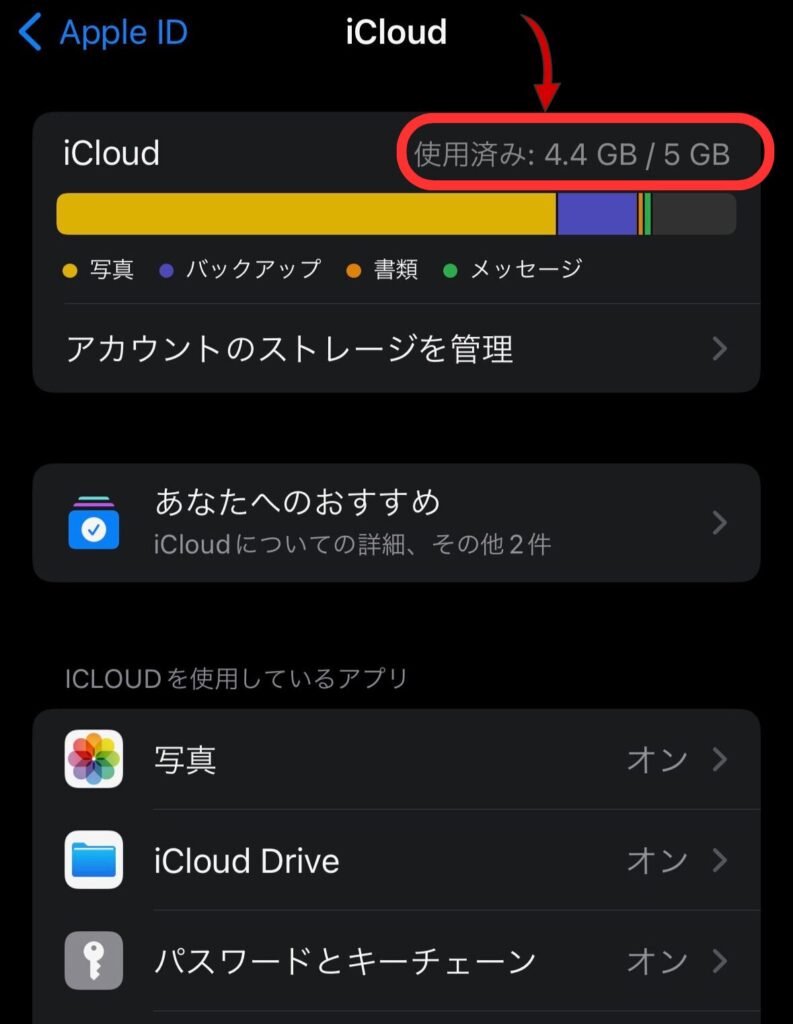
そんな私が無料で解決できて、さらに家族友人との新たなコミュニケーションツールとなったのが、Appleの「写真」アプリの共有アルバムです。
共有アルバムで容量を節約しつつ、写真や動画を簡単にシェア!家族や友人との思い出をもっと楽しめます。
今日のたとえ話
こまったこと
おもちゃ箱に入れたいおもちゃがいっぱいになりました。でもみんな大切なので捨てたくはありません。
こうしたらどうかな?
おもちゃを近くの大きな倉庫に置いておこう。倉庫に行けば今あるおもちゃでまた遊べるし、新しいおもちゃをまた自分のおもちゃ箱に入れておくこともできるよ。
iPhoneの共有アルバムのメリットとデメリット
iPhoneの共有アルバムとは?
Appleの「写真」アプリ内で利用できる機能で、ユーザーが写真やビデオを特定の人と簡単に共有できる特別なアルバムです。
※アップルユーザー以外は閲覧しかできません。
メリット
- 容量の節約:共有アルバムに保存された写真やビデオは、iCloudのストレージ容量にカウントされません。
- 保存容量:1アルバム5000点✖️200アルバムで100万点の写真や動画を無料で保存できます‼️
- 簡単な共有:共有アルバムを作成すると、招待したメンバーと簡単に写真やビデオを共有できます。参加者は自分の写真を追加したり、コメントを残したりできるため、共同作業がしやすくなります。
- 他には招待メンバーの管理の権限機能や、メンバーへの自動通知等があります。
- おもちゃ箱が空いて新しいおもちゃを入れられるよ
- 倉庫には無料でたくさんのおもちゃを置いておけるよ
- 倉庫には友達も呼べるので、あなたのおもちゃで友達に遊んでもらえるし、友達のおもちゃを持ってきてもらって一緒に遊ぶこともできるんだ
デメリット
- 画質の制限:共有アルバムに保存される写真はオリジナルの画質が失われます。また、ビデオは最大15分までしか保存できません。
- データの消失リスク:共有アルバムが削除されると、その中のすべての写真やビデオも失われます。
- 通信費の発生:共有アルバムを閲覧する際には、データ通信が必要になるため、Wi-Fi環境がない場合は通信費がかかることがあります。
- 他には自動で共有アルバムに移動できないことや、オフラインでの制限等があります。
重要なものや画質を重視するものはバックアップ等の別管理をしましょう。
- 大きいおもちゃは倉庫に入らないから小さくしなきゃいけないし、持っていく途中で少しだけ汚れちゃうんだ
→気にならない人もたくさんいるから、まずはやってみたらどうかな - 倉庫がこわれちゃうと中のおもちゃも取り出せなくなるんだ
→大切なものはおもちゃ箱に残しておくこともかんがえよう
共有アルバムの使い方
下記の「」はタップ項目ですが、位置は異なる場合もあるので全体を探してみてください
共有アルバムの作成手順
1.iCloudの設定
iPhoneの「設定」→「[ユーザー名]」→「iCloud」→「写真」→下にスクロールして共有アルバム「ON」
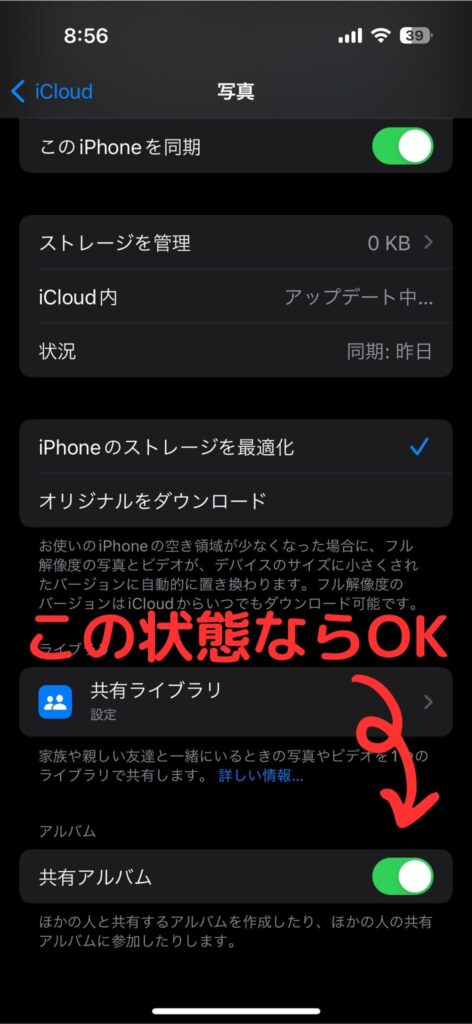
上記がONの状態。PCで共有する場合も同じくPC側の設定でONにする必要があります。
2.共有アルバムの作成:2通りあります
・先に共有アルバムだけを作成する場合
・写真の移動を同時に行う場合
・先に共有アルバムだけを作成
iPhoneの「写真」アプリ→下の「アルバム」→左上の「+」→「新規共有アルバム」→アルバム名を入力して「次」→招待したいメンバーの宛先を入力して(とりあえず空欄でもOK)「作成」
・写真の移動を同時に行う
iPhoneの「写真」アプリ→移動したい写真の「アルバム」→右上の「選択」→写真を選択→下の「(四角い共有マーク)」→「共有アルバムに追加」→「新規共有アルバム」→アルバム名を入力して「次」→招待したいメンバーの宛先を入力して(とりあえず空欄でもOK)「作成」
写真やビデオの追加方法
下記のどちらからでもできます
・(個人用の)マイアルバム「選択」→写真を選択→下の「(四角い共有マーク)」→「共有アルバムに追加」→コメント&追加したい共有アルバム選択して「投稿」
・共有アルバム「選択」→右下の「+」→上の「アルバム」→アルバムを選択→写真を選択→上の「追加」→コメント「投稿」
iCloud内の写真完全消去
共有アルバムに追加しただけでは iCloudのストレージは空きません!
iCloud内の写真を完全消去します。
- 共有アルバムに保存できているか確認しましょう
- 共有アルバムが消去してしまった場合に困るものは別管理をしましょう(どこまでいってもデータの消去リスクはありますし、現物の写真も紛失リスクはありますが)
- 画質の低下が気になるものは端末に残すか別管理をしましょう
- 消去する写真を選択→「ゴミ箱」
- 写真アプリの一番下までスクロール「最近削除した項目」→写真を選択→右下の「・・・」→「削除」→「全てのデバイスから削除」
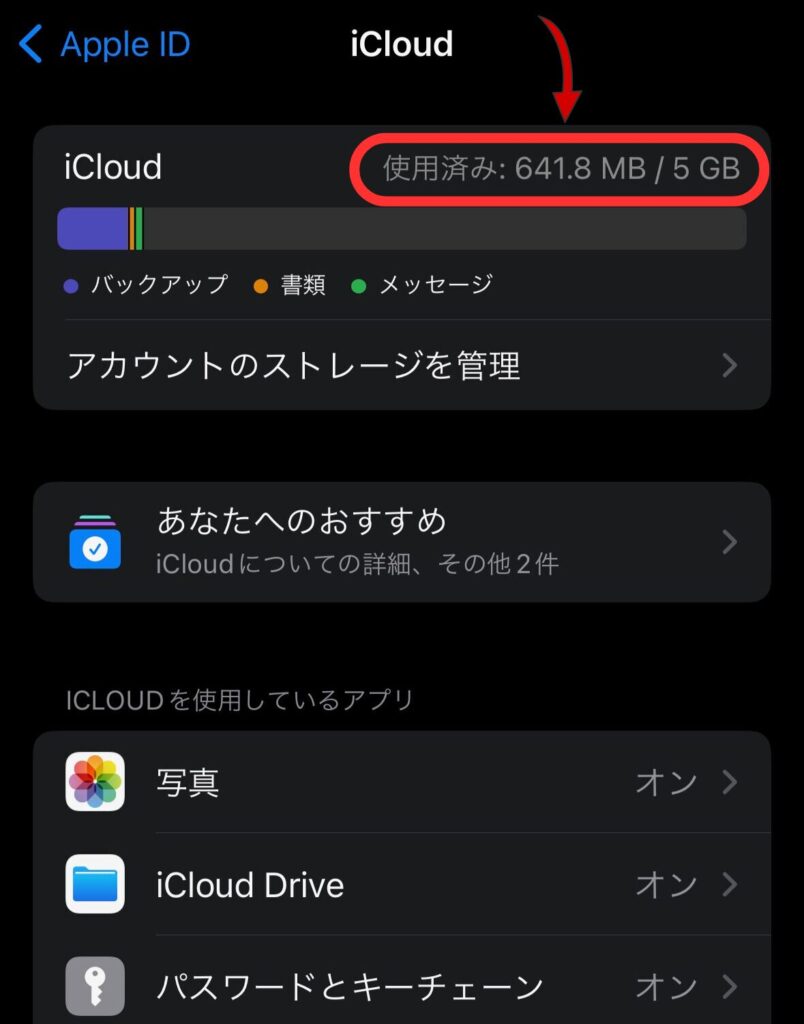
これでストレージにかなりの余裕ができましたね。
まとめ
iCloudのストレージ不足に悩んでいるなら、「写真」アプリの共有アルバムがおすすめです。写真や動画をiCloud容量にカウントせずに保存でき、1アルバム5000点、最大200アルバムまで対応可能。家族や友人と簡単にシェアでき、コメントや写真の追加も楽しめます。
ただし、画質の劣化やアルバム削除時のデータ消失リスクには注意が必要です。これらを理解して活用すれば、ストレージ節約と新しいコミュニケーションが同時に実現します。
おもちゃは楽しむためにあるものです。まずは試して、便利さを実感してみましょう!
ではでは、いつかまたきっとどこかで。。。


コメント